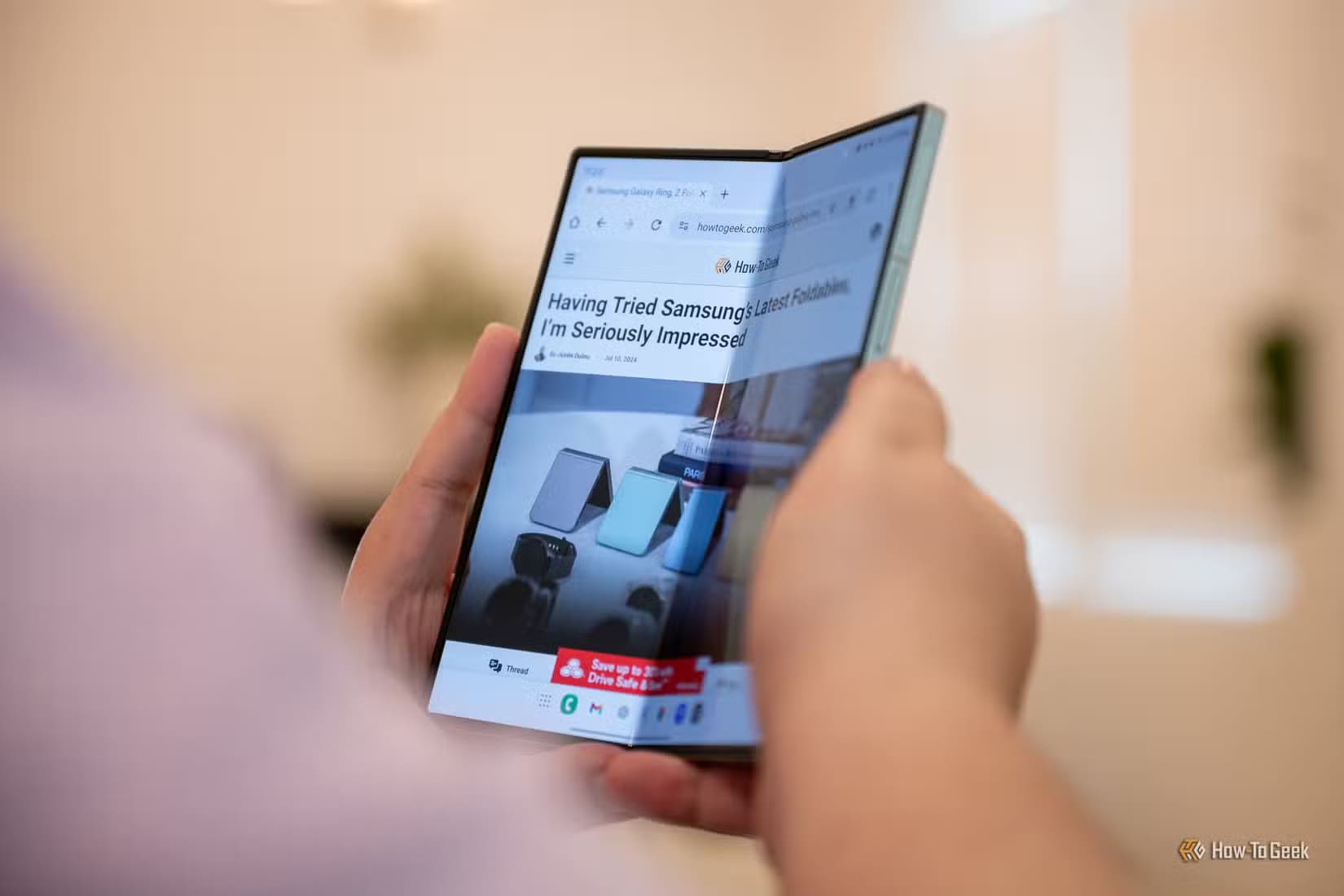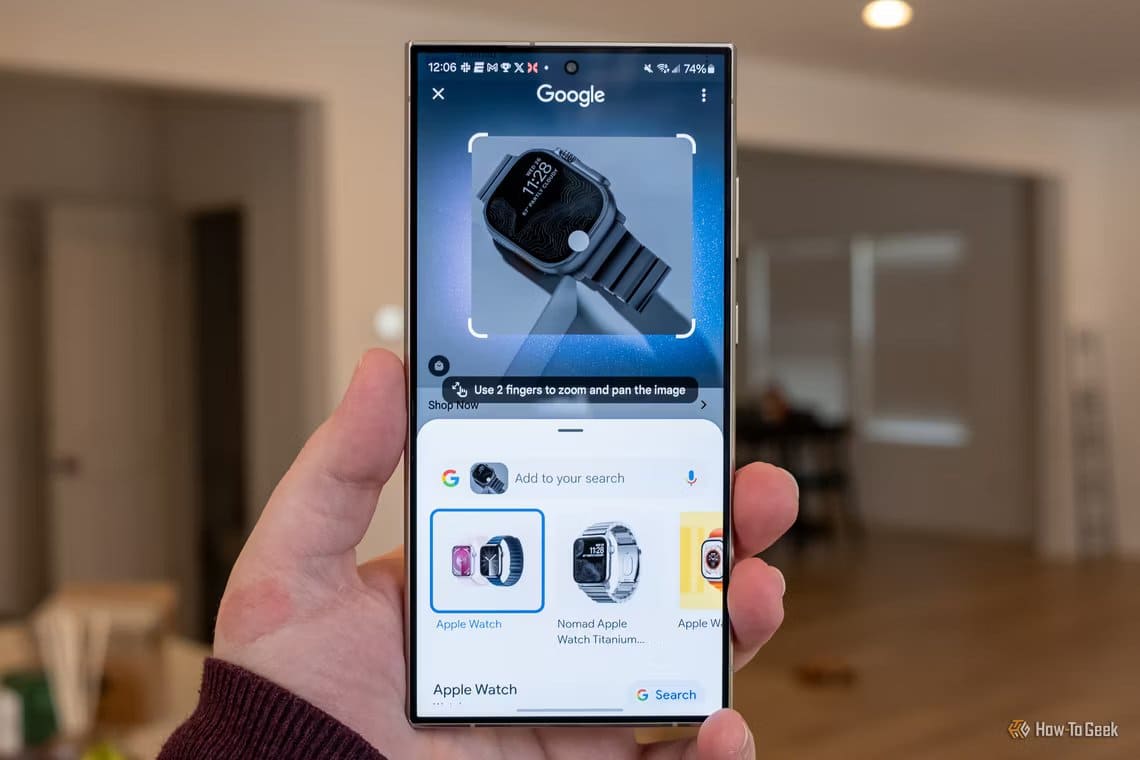تشتهر هواتف Samsung Galaxy بخيارات التخصيص والكاميرات الممتازة ولوحات AMOLED الرائعة. ولكن ماذا لو فشل أحدث هاتف Galaxy لديك في الأساسيات مثل تلقي الرسائل النصية أو المكالمات أو الشحن؟ بعد كل شيء ، يمكنك استخدام الهاتف لتلقي أو إجراء مكالمات أثناء التنقل. إليك سبب عدم تلقي هاتف Samsung Galaxy للمكالمات.
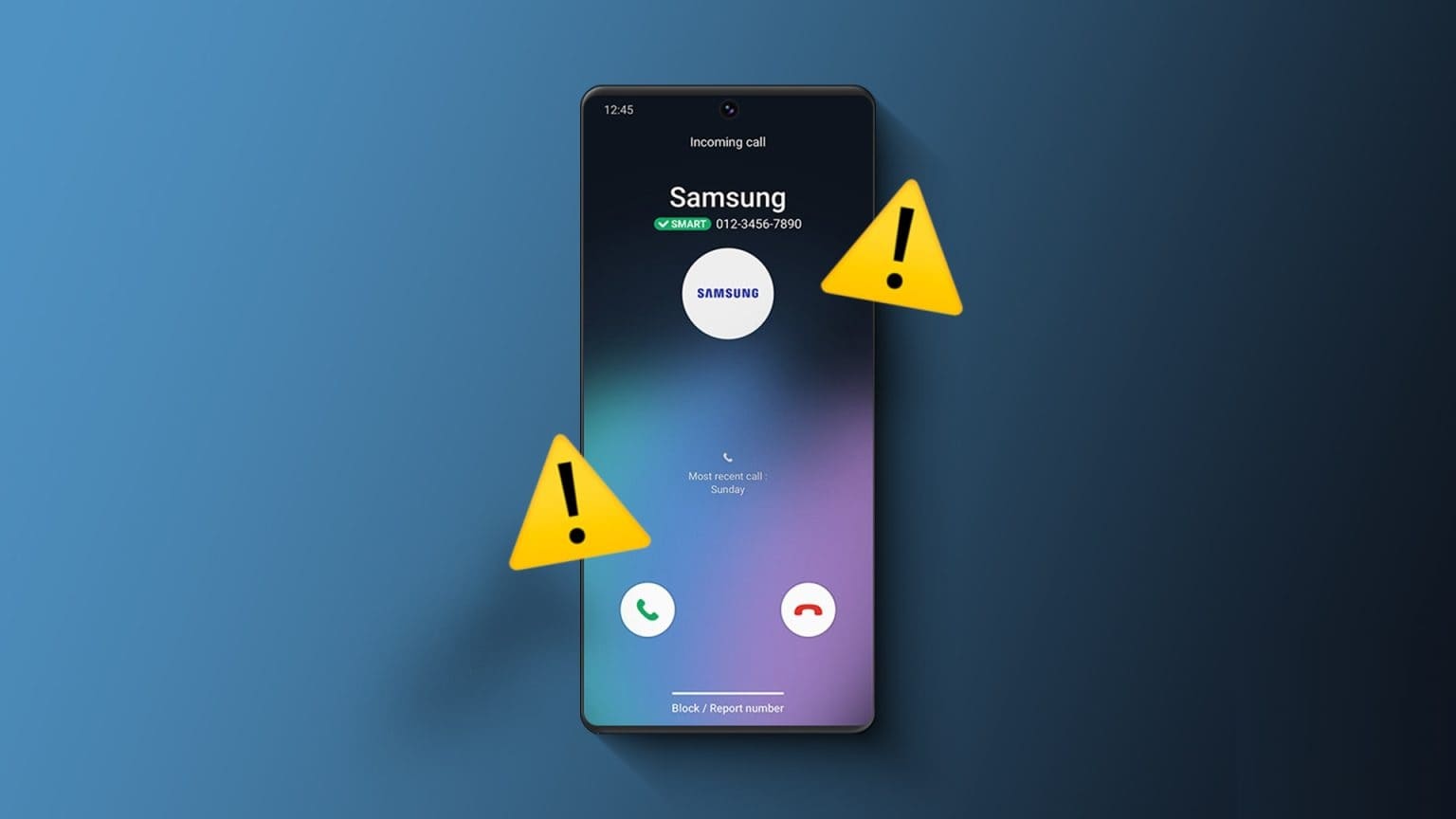
عدم تلقي هاتف Samsung Galaxy أو إجراء مكالمات يضعك في مواقف غير مرغوب فيها. قد تفوتك مكالمات مهمة من الزملاء والأصدقاء وأفراد الأسرة. قبل أن يؤدي الموقف إلى الارتباك ، استخدم الحيل أدناه وابدأ في تلقي أو إجراء مكالمات على هاتف Galaxy الخاص بك.
1. استخدام وضع الطيران
قد لا تأتي المكالمات بسبب خلل في الشبكة على هاتف Samsung الخاص بك. تحتاج إلى إعادة ضبط الشبكة باستخدام وضع الطيران. اسحب لأسفل من الشاشة الرئيسية وقم بتمكين وضع الطيران. انتظر حوالي 10 ثوانٍ وقم بتعطيلها.
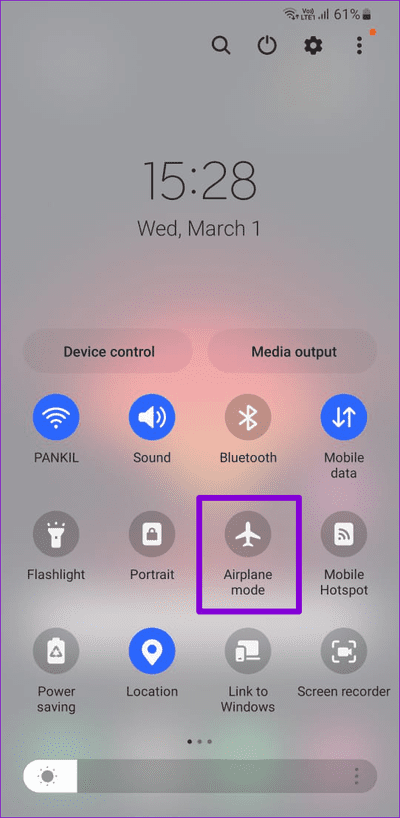
الآن ، تحقق مما إذا كان يمكنك إجراء مكالمات أو استقبالها.
2. إعادة تشغيل الهاتف
يمكنك إعادة تشغيل هاتف Samsung وإجراء مكالمات هاتفية أو استقبالها.
الخطوة 1: اسحب لأسفل من الشاشة الرئيسية للتحقق من مركز الإشعارات.
الخطوة 2: اسحب لأسفل مرة أخرى لتوسيع عمليات التبديل السريعة.
إلى الخطوة 3: اضغط على زر الطاقة في الأعلى وحدد إعادة التشغيل.
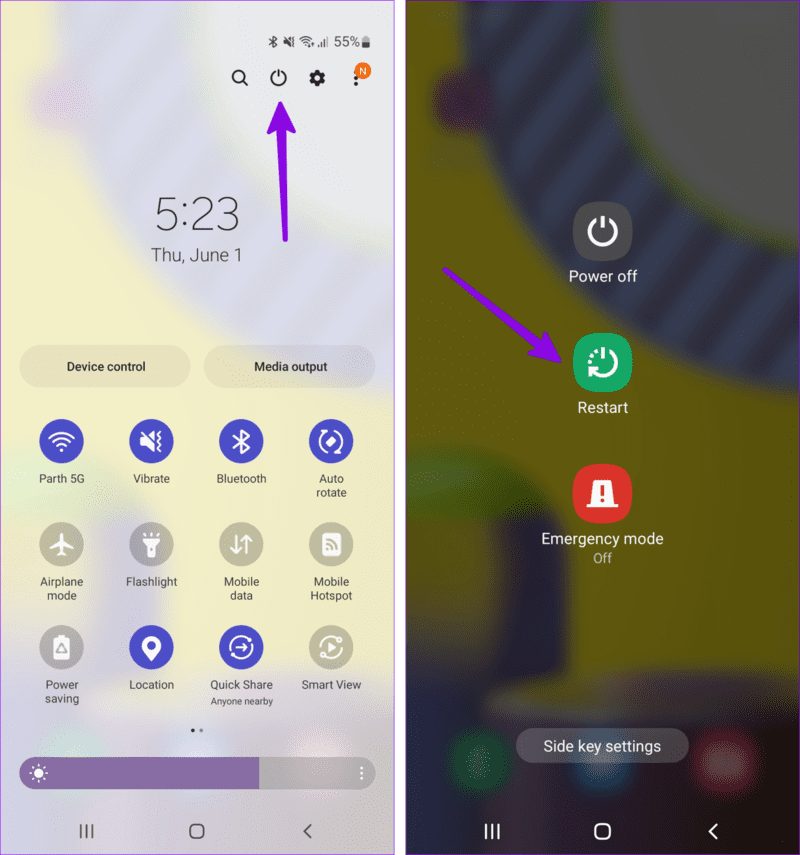
3. تعطيل DND
هل هاتف Samsung الخاص بك في وضع “عدم الإزعاج” النشط؟ لن تتلقى المكالمات والرسائل حتى تقوم بتعطيل الخيار.
الخطوة 1: قم بالوصول إلى قائمة التبديل السريع على هاتف Samsung الخاص بك (تحقق من الخطوات أعلاه).
الخطوة 2: أوقف تشغيل “الرجاء عدم الإزعاج”.
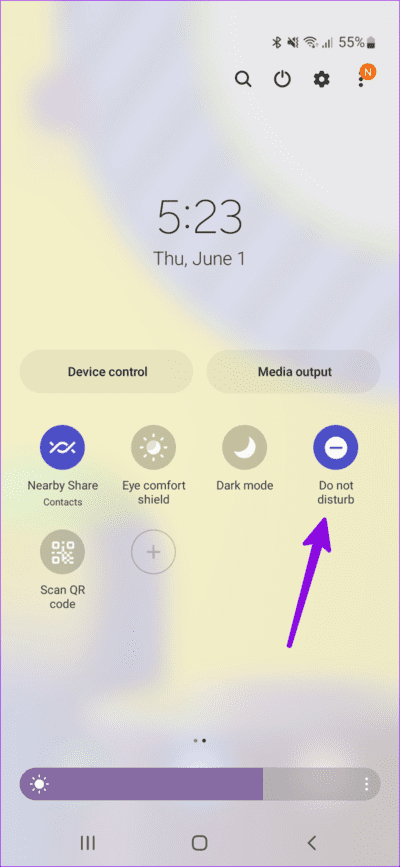
يمكنك أيضًا إيقاف تشغيل أي جداول زمنية لـ “الرجاء عدم الإزعاج”.
إلى الخطوة 1: ابدأ الإعدادات وافتح الإشعارات.
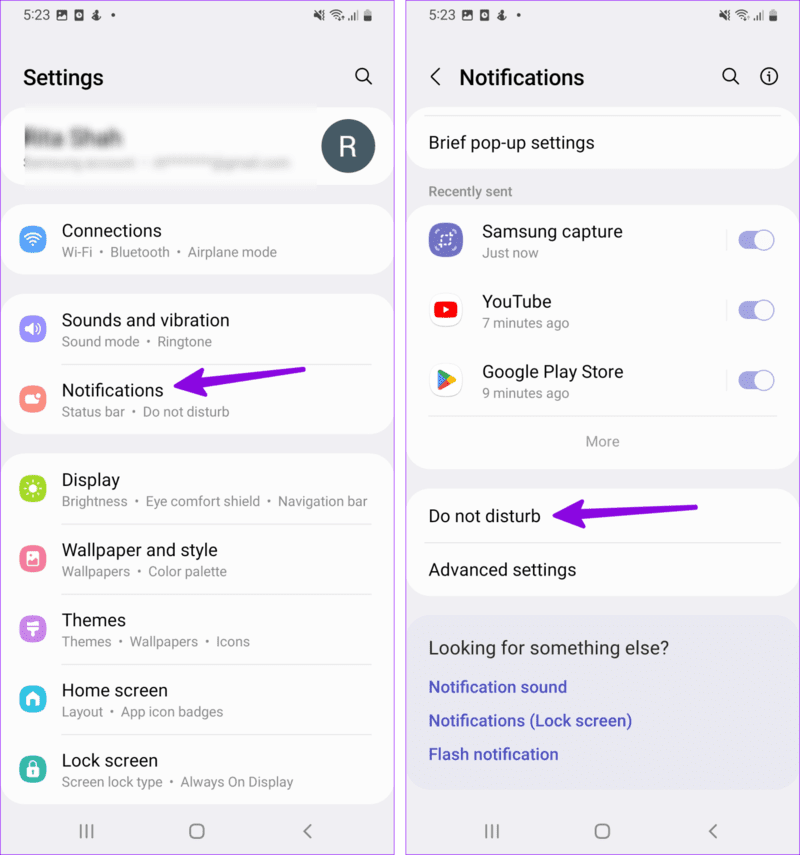
الخطوة 2: حدد عدم الإزعاج. قم بإيقاف تشغيل جداول DND من القائمة التالية.
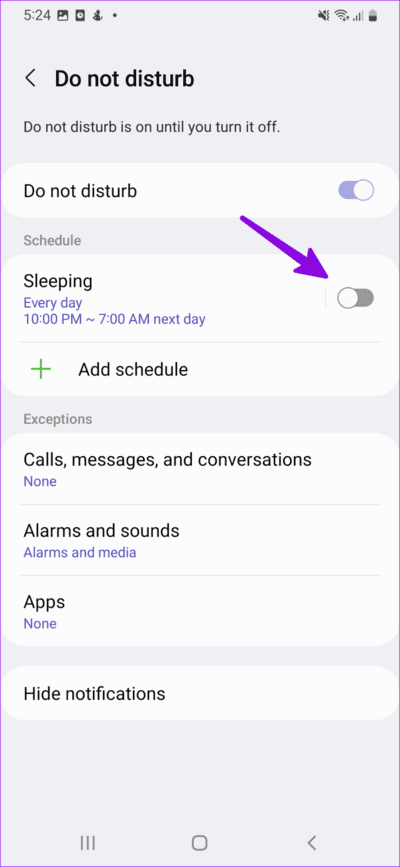
4. تحقق من قائمة الأرقام المحظورة
هل قمت بحظر عدة جهات اتصال أو أرقام غير معروفة على هاتف Samsung Galaxy الخاص بك؟ يقوم الهاتف بحظر المكالمات والرسائل من جهات الاتصال هذه. حان الوقت للتحقق من قائمة الأرقام المحظورة وإجراء التغييرات اللازمة.
الخطوة 1: افتح تطبيق الهاتف.
الخطوة 2: اضغط على قائمة النقاط العمودية الثلاث في الزاوية العلوية اليمنى وافتح الإعدادات.
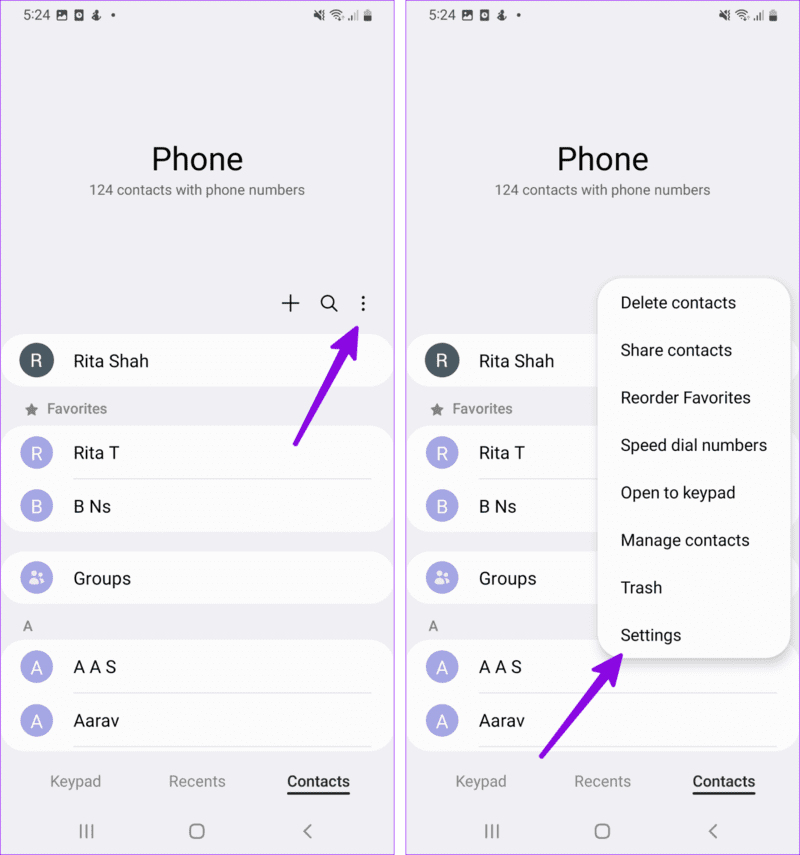
إلى الخطوة 3: حدد حظر الأرقام. قم بإزالة الأرقام الضرورية من القائمة المحظورة.
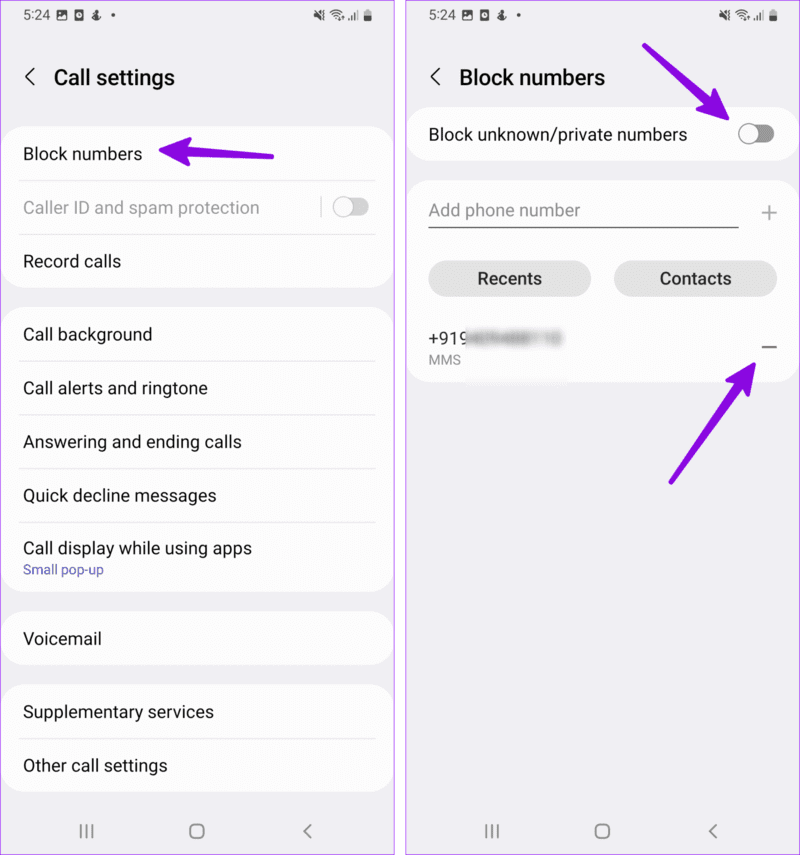
يمكنك أيضًا تعطيل التبديل “حظر الأرقام غير المعروفة / الخاصة” حتى لا تفوتك المكالمات المهمة من البنك الذي تتعامل معه أو المكاتب الحكومية.
5. تعطيل 5G
بينما توفر شبكة 5G سرعة إنترنت عالية السرعة ، إلا أنها لا يمكن الاعتماد عليها ولا تتمتع بتغطية قوية في مناطق محددة. تحتاج إلى تعطيل 5G على هاتفك.
الخطوة 1: افتح تطبيق الإعدادات وحدد اتصالات. انقر فوق شبكات المحمول.
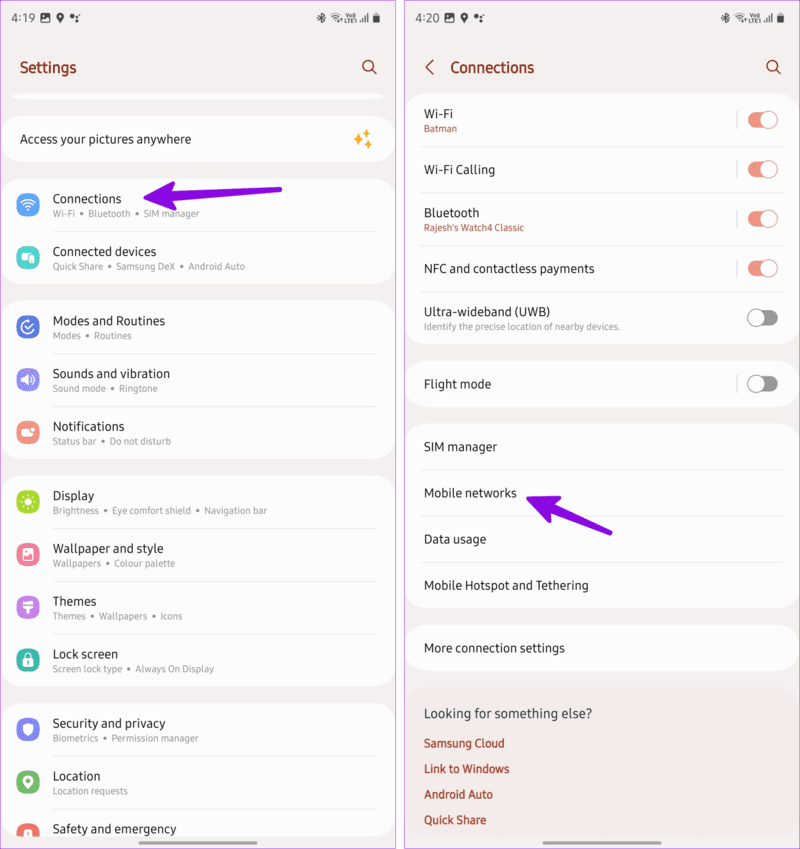
الخطوة 2: حدد وضع الشبكة. انقر فوق LTE / 3G / 2G (اتصال تلقائي).
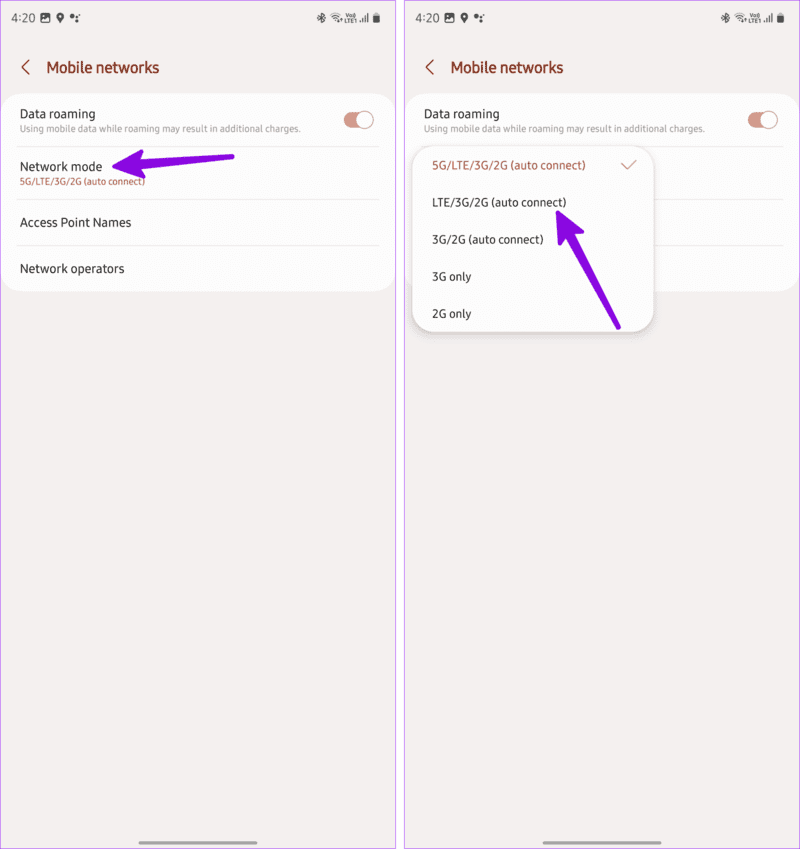
6. امسح ذاكرة التخزين المؤقت لتطبيق الهاتف
لا تستخدم Samsung تطبيق الهاتف من Google على هواتف Galaxy. تفضل الشركة تطبيق One UI Phone الأصلي. بسبب ذاكرة التخزين المؤقت الفاسدة ، قد تواجه مشكلات في إجراء أو استقبال المكالمات على هاتف Samsung الخاص بك.
الخطوة 1: اضغط لفترة طويلة على تطبيق الهاتف وافتح قائمة المعلومات.
الخطوة 2: حدد التخزين واضغط على مسح ذاكرة التخزين المؤقت.
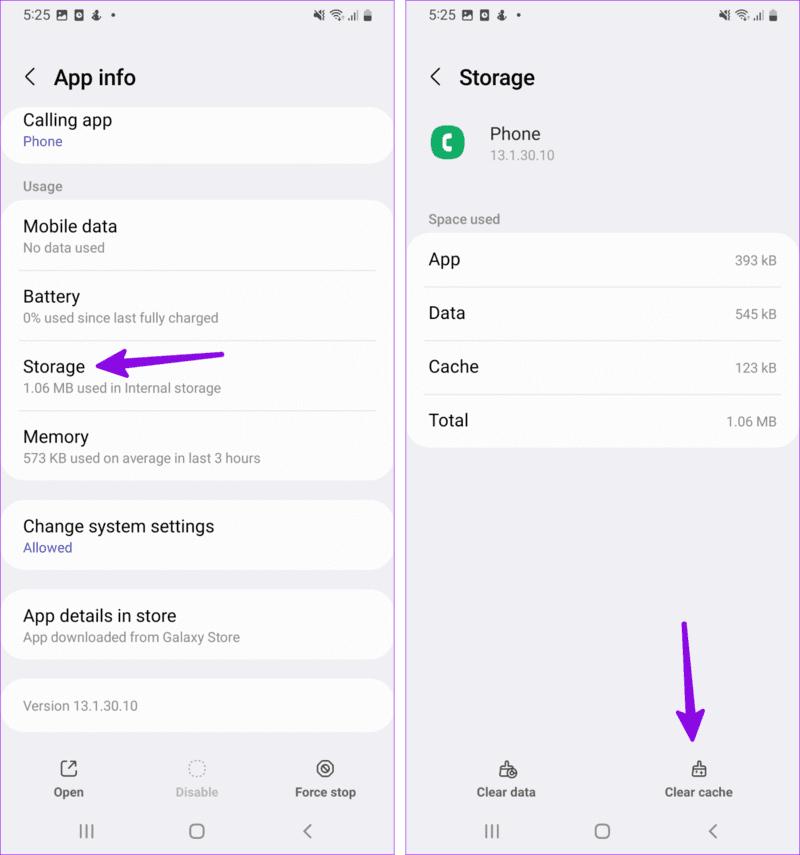
7. إعادة بطاقة SIM
إنها خدعة مفيدة نجحت مع الكثيرين في حل مشكلات الاتصال على هواتف Samsung الخاصة بهم. التقط أداة إخراج بطاقة SIM وقم بإزالة بطاقة SIM من هاتفك. تحقق من البلى ، ونظفه ، وأدخله مرة أخرى في الهاتف.
8. قم بتعطيل اتصال WI-FI
يمكنك تعطيل الاتصال عبر Wi-Fi ومحاولة استقبال المكالمات مرة أخرى.
الخطوة 1: افتح تطبيق الإعدادات وتوجه إلى اتصالات.
الخطوة 2: قم بتعطيل تبديل اتصال Wi-Fi من القائمة التالية.
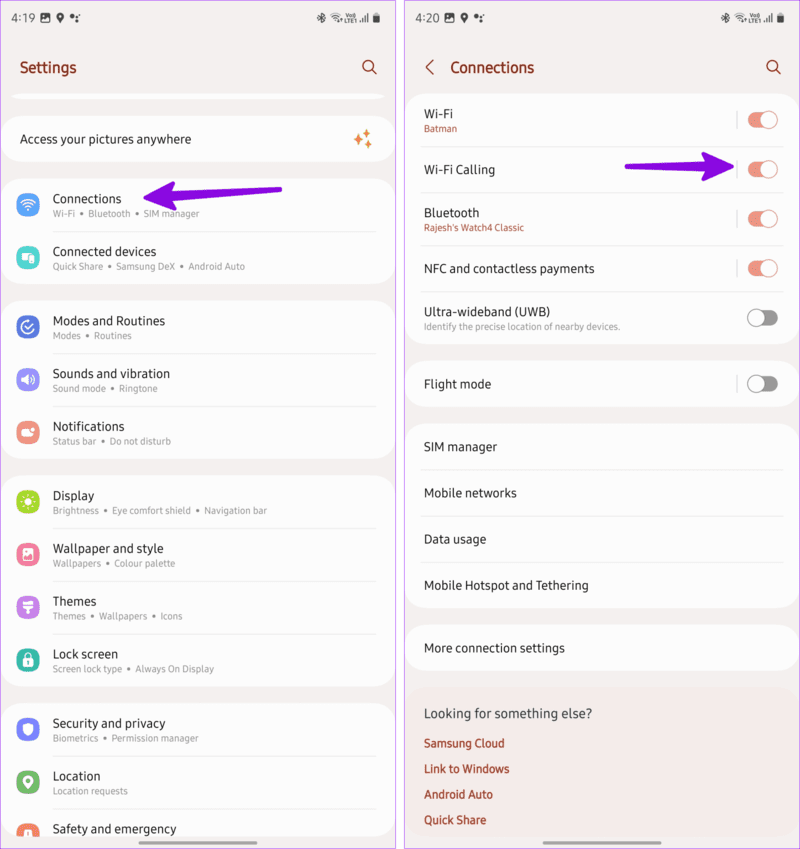
9. تمكين SIM
بسبب إعدادات SIM غير الصحيحة ، قد تواجه مشكلات في تلقي المكالمات أو إجراؤها. تحتاج إلى تعطيل وتمكين بطاقة SIM على هاتفك.
الخطوة 1: افتح تطبيق الإعدادات وحدد اتصالات. انقر فوق مدير SIM.
الخطوة 2: قم بتعطيل تبديل بطاقة SIM وقم بتمكينه بعد دقيقة أو دقيقتين.
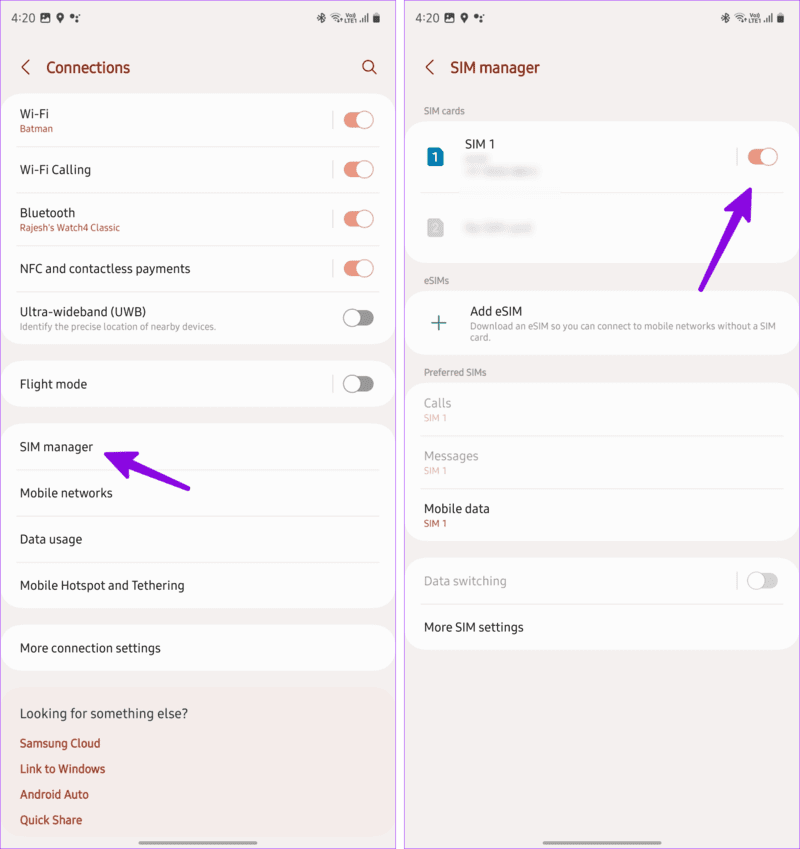
10. إعادة ضبط إعدادات الشبكة
هل هاتف Samsung Galaxy الخاص بك لا يزال لا يتلقى مكالمات؟ تحتاج إلى إعادة ضبط إعدادات الشبكة.
الخطوة 1: قم بتشغيل تطبيق الإعدادات وحدد الإدارة العامة. اضغط على إعادة تعيين.
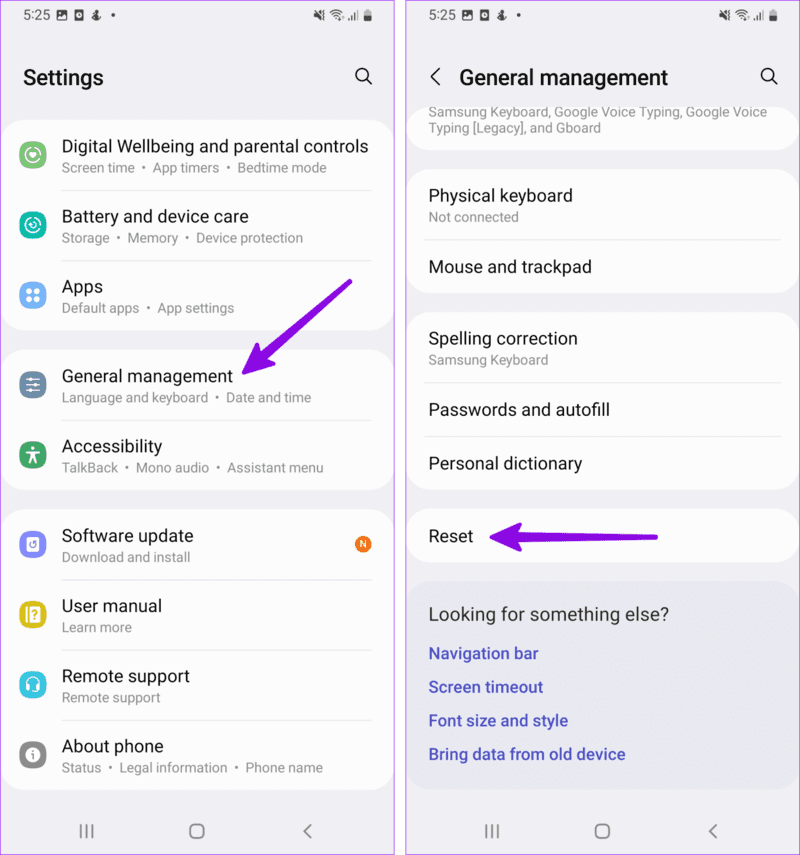
الخطوة 2: حدد إعادة تعيين إعدادات الشبكة. قم بتأكيد ذلك من القائمة التالية.
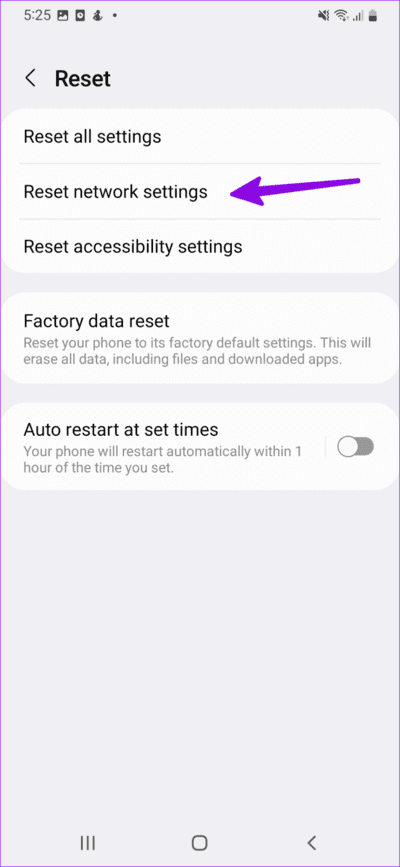
يمكنك قراءة دليلنا حول الآثار المترتبة على إعادة تعيين إعدادات الشبكة على Android و iPhone.
11. تحديث One UI
تصدر Samsung بانتظام تحديثات برامج جديدة لإصلاح هذه الأخطاء وإضافة ميزات جديدة.
الخطوة 1: قم بتشغيل تطبيق الإعدادات وانتقل إلى تحديث البرنامج.
الخطوة 2: قم بتنزيل آخر تحديث لـ One UI وتثبيته.

12. تأكيد انقطاع الشبكة في شركة النقل المحلية
نظرًا لانقطاع الخدمة من جانب الخادم لدى شركة الاتصالات المحلية ، فقد لا يتلقى هاتف Samsung مكالمات واردة. يمكنك زيارة Downdetector والبحث عن شركة الاتصالات المحلية لتأكيد المشكلة. تحتاج إلى استخدام تطبيقات المراسلة مثل WhatsApp أو Telegram لإجراء مكالمات.
قم بتثبيت الأساسيات على هاتفك SAMSUNG
هل تواجه نفس المشكلة على هاتف Android الآخر الخاص بك؟ يمكنك التحقق من منشورنا المخصص لإصلاح مشكلات المكالمات على هواتف Android. ما الحيلة التي نجحت في هاتف Galaxy الخاص بك؟ شارك النتائج الخاصة بك في التعليقات أدناه.